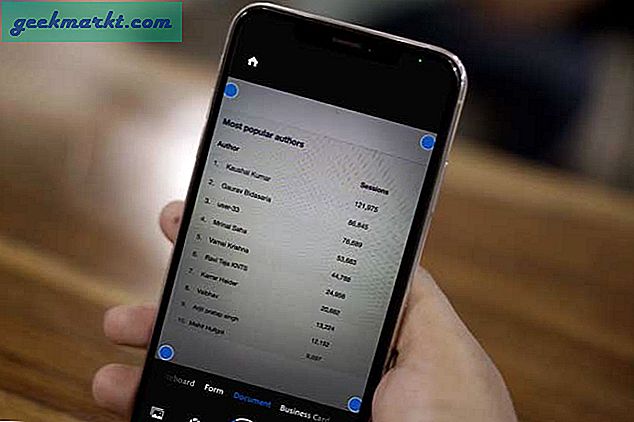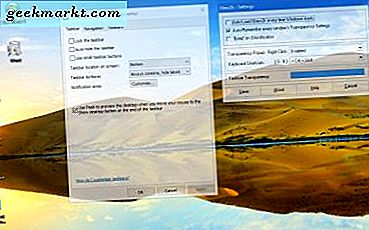
Aero Glass Transparenz war ein Effekt, der in Windows 7 Taskleiste und Windows enthalten ist. Diese Transparenz ist jedoch in Windows 10 weitgehend verschwunden. Wenn Sie nach einer Möglichkeit suchen, die Transparenz von früheren Windows-Plattformen wiederherzustellen, lesen Sie Glass2k .
Öffnen Sie die Glass2k-Seite auf Softpedia, um dieses Programm auszuführen. Klicken Sie dann auf die Schaltfläche DOWNLOAD NOW, um Glass2k in Windows zu speichern. Es ist keine Installation erforderlich, daher können Sie auf die gespeicherte Datei klicken, um das folgende Fenster der Software zu öffnen. Es hat auch ein System-Try-Symbol, das Sie mit der rechten Maustaste anklicken können, um Einstellungen auszuwählen und das unten gezeigte Fenster zu öffnen.
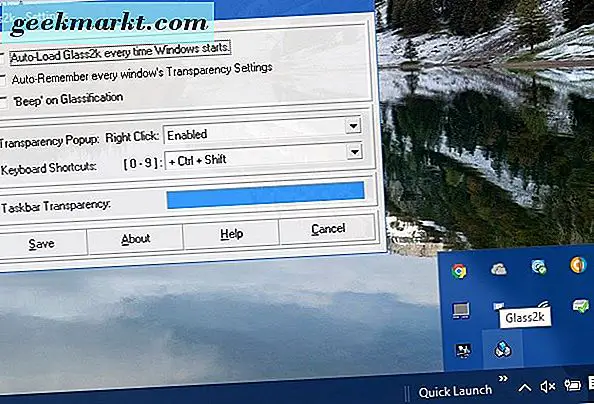
Wenn Sie die Software geöffnet haben, sollten Sie mit der rechten Maustaste auf eine beliebige Stelle im Fenster klicken, um das Transparenz-Popup-Menü zu öffnen, das in der Abbildung unten angezeigt wird. Dadurch wird ein Menü geöffnet, in dem Sie die Transparenzstufe des ausgewählten Fensters anpassen können.
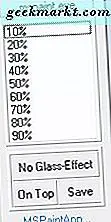
Wählen Sie eine Prozentzahl von dort, um dem ausgewählten Fenster mehr Transparenz hinzuzufügen. Wenn Sie also 40% auswählen, wird das Fenster transparenter und eine Einstellung von 90% ist weniger transparent. Drücken Sie auf Kein Glaseffekt, um die Transparenz zu entfernen.
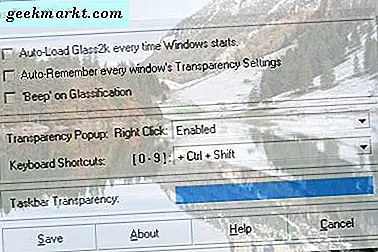
Es ist besser, die Tastaturkürzel zu drücken, um eine Transparenzstufe auszuwählen. Wählen Sie im Dropdown-Menü Tastaturkürzel einen Hotkey aus, z. B. Strg + Umschalttaste . Drücken Sie dann Strg + Shift oder den von Ihnen gewählten Hotkey und eine Zahl von eins bis neun. Wählen Sie Neun, um die Transparenz auf 90%, acht bis 80% usw. zu setzen.
Beachten Sie, dass die ausgewählte Transparenzstufe nur für das aktive (ausgewählte) Fenster gilt. Dies ist nur dann der Fall, wenn Sie die Option Transparenzeinstellungen für jedes Fenster auswählen und Speichern drücken. Dann wird die ausgewählte Transparenz auf alle Einstellungsfenster angewendet.
Es gibt eine Option in Windows 10, mit der Sie der Taskleiste Transparenz hinzufügen können, wie in diesem Beitrag beschrieben, aber Sie können die Transparenz mit dieser Einstellung nicht erhöhen. Das Glass2k-Fenster enthält außerdem eine Taskbar-Transparenzleiste . Sie können diese Leiste nach links ziehen, um der Taskleiste mehr Transparenz hinzuzufügen. Ziehen Sie es nach rechts, um die Transparenzstufe zu verringern. Klicken Sie auf Speichern, um die Einstellungen zu übernehmen.
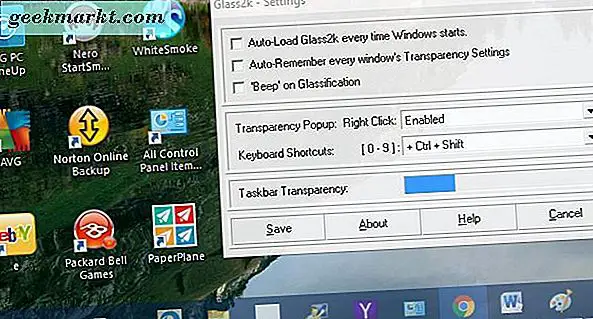
Mit Glass2k können Sie jetzt Aero Glass Transparenz in Windows 10 wiederherstellen. Der einzige Unterschied besteht darin, dass Glass2k das gesamte Fenster transparent macht, nicht nur die Titelleiste. Aero Glass ist auch ein anderes Softwarepaket, das Sie ausprobieren können, um die Transparenz in Windows 10 wiederherzustellen.